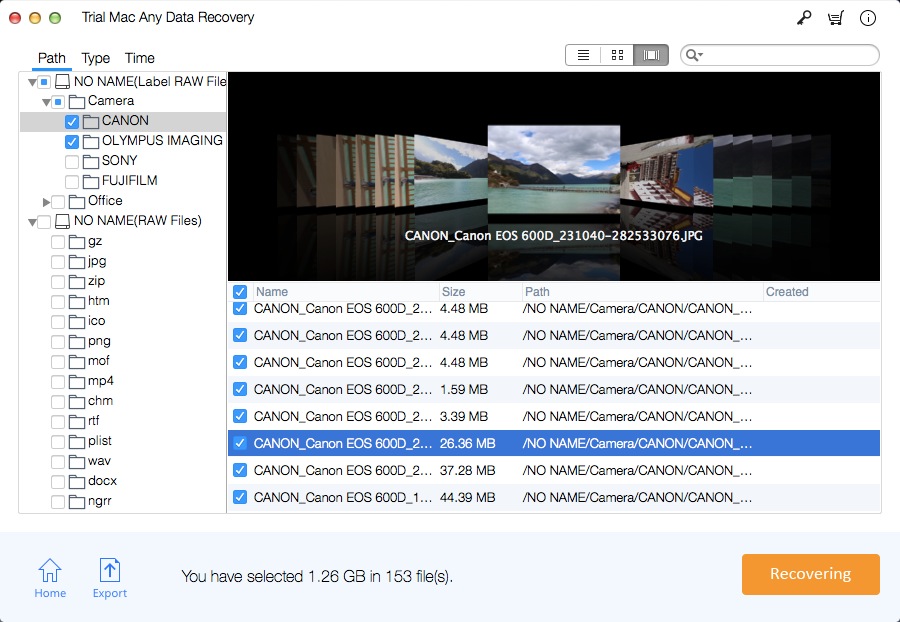3 cách - Cách khôi phục email đã xóa vĩnh viễn trên máy Mac [Đã giải quyết]
"Hôm qua tôi đang dọn dẹp hộp thư Apple Mail của mình. Tôi đã xóa nhầm một số thư đến có giá trị, không có trong các hộp thư khác của tôi. Tôi đang sử dụng macOS 10.14 mới nhất (Mojave). Làm cách nào để khôi phục tất cả các tin nhắn đã xóa?"
Apple Mail là một trong những công cụ được sử dụng nhiều nhất để truy cập email trên hệ điều hành Mac. Tiện ích tích hợp này có thể được sử dụng để truy cập tài khoản email từ nhiều nhà cung cấp dịch vụ email miễn phí khác, bao gồm iCloud của Apple, Outlook, Google, Yahoo, AOL, v.v. Nó cũng cho phép nhập thủ công vào các nhà cung cấp khác.
Khi bạn vô tình xóa một email trên máy Mac, bạn vẫn có thể khôi phục email đã xóa. Bài viết này cung cấp ba cách để giúp bạn khôi phục các email bị mất trên máy Mac.

Phương pháp 1: Khôi phục email bị mất từ cỗ máy thời gian
Time Machine là một giải pháp sao lưu tích hợp trong macOS. Sau khi thiết lập xong, nó sẽ tự động sao lưu máy tính của bạn vào ổ cứng ngoài, một trong những máy chủ macOS trên mạng hoặc một trong các trạm gốc AirPort Extreme của Apple. Sau đó, bạn có thể sử dụng bản sao lưu để phục hồi các tập tin. Đây là cách sử dụng Time Machine để khôi phục email bị mất.
Bạn có thể sử dụng Time Machine trong Mail giống như trong Finder:
Kết nối với ổ cứng Time Machine. Mở tin nhắn. Trong thanh menu, nhấp vào biểu tượng Time Machine. Nhấp vào Nhập cỗ máy thời gian.
Giao diện giống như Finder. Sao lưu của bạn có thể được trả lại kịp thời để lấy lại thư bị mất. Khi bạn nhấp vào thời gian cụ thể bạn muốn, chỉ cần nhấp vào nút Khôi phục để khôi phục email bị mất của bạn.
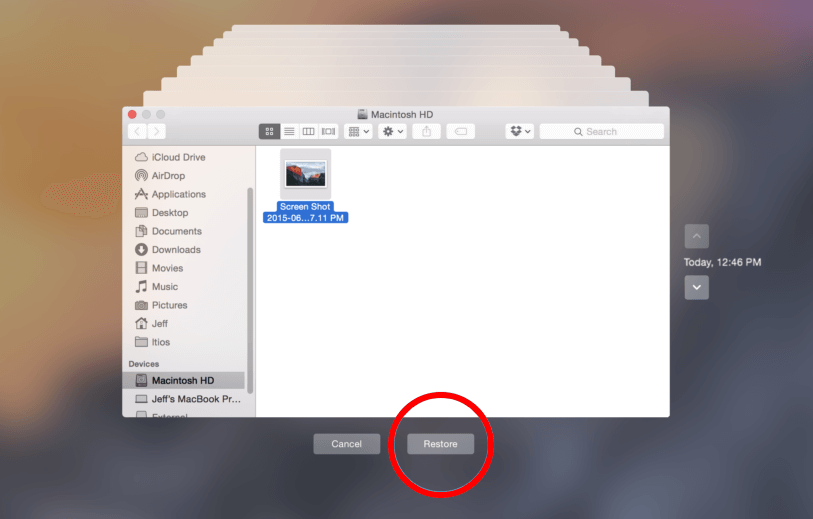
Phương pháp 2: Khôi phục thủ công các email đã xóa từ Apple Mail
Nếu bạn nhanh chóng xóa email của mình trên máy Mac, bạn có thể thử các bước sau để khôi phục thủ công các email đã xóa khỏi Apple Mail.
Bậc thang 1: Bấm chuột để mở Thư trên máy Mac của bạn.
Bậc thang 2: Nhấp vào menu " Xem " ở trên cùng, sau đó nhấp vào "Hiển thị tin nhắn đã xóa" để xem email đã xóa trên máy Mac của bạn.
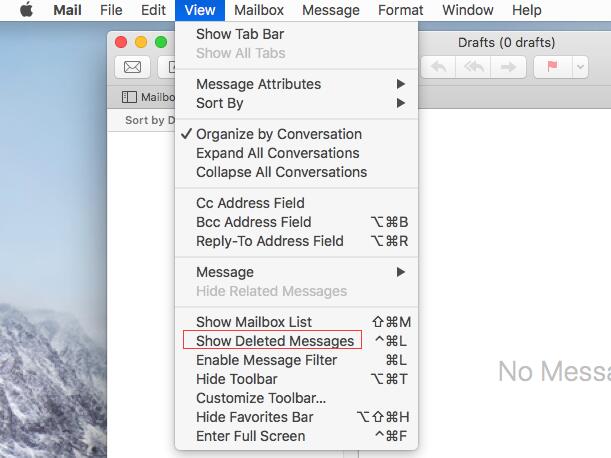
Bậc thang 3: Nhấp vào biểu tượng Thùng rác trên thanh bên trái để kiểm tra tất cả các tin nhắn đã xóa. Chọn email bạn đã xóa và muốn khôi phục, sau đó nhấp vào Hủy xóa từ menu thả xuống để khôi phục email đã xóa.
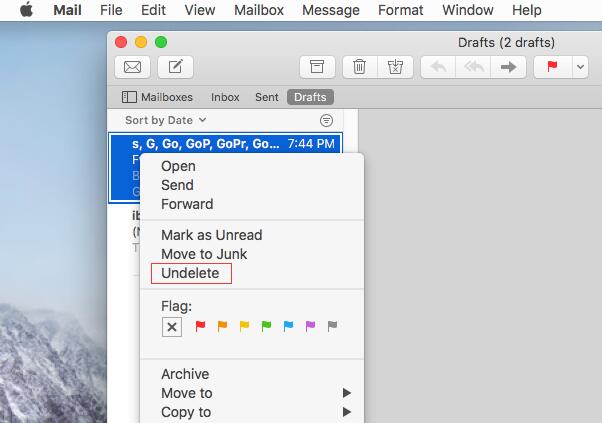
Phương pháp 3: Khôi phục email đã bị xóa hoặc bị mất với phần mềm khôi phục email Mac
Nếu hai phương pháp được đề cập ở trên vẫn không thể giúp bạn, vui lòng dùng thử phần mềm khôi phục email cho Mac - Mac Any Data Recovery Pro, có thể xử lý các sự cố mất email khác nhau như xóa ngẫu nhiên, định dạng hoặc tấn công vi-rút.
Trước tiên hãy tải xuống phần mềm Mac Any Data Recovery Pro và làm theo 3 bước đơn giản dưới đây để truy xuất nội dung email đã xóa và tệp đính kèm email trên máy tính Mac của bạn.
Bước 1: Chọn "Phục hồi các tệp khác" để quét
Bỏ chọn các loại tệp không cần thiết, chỉ để lại tùy chọn "Phục hồi các tệp khác" đã chọn và sau đó nhấp vào "Bắt đầu" để khôi phục PowerPoint bị xóa hoặc khôi phục bị mất trên Mac.
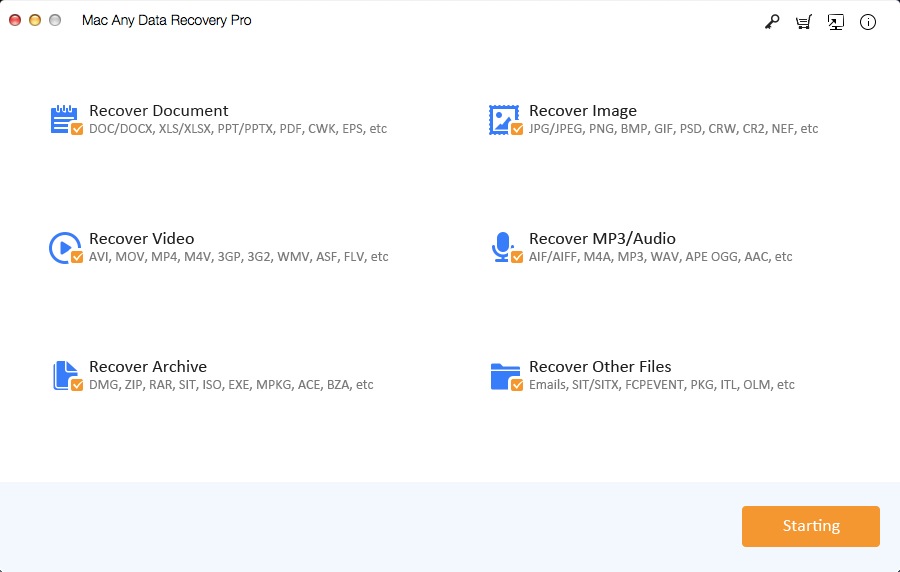
Bước 2: Chọn Ổ đĩa để quét
Chọn đĩa lưu trữ nơi bạn đã xóa hoặc mất tệp Email. Sau đó bấm "Quét".
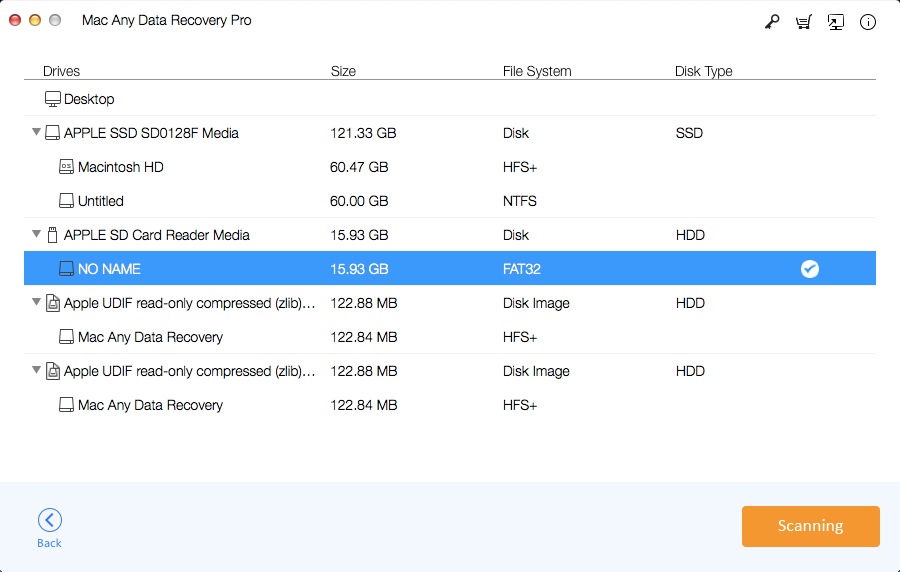
Bước 3: Khôi phục Email trên Mac
Khi quá trình quét hoàn tất, bạn có thể thấy tất cả các tệp được tìm thấy trong cửa sổ kết quả. Tìm tệp Email bạn cần và nhấp vào "Khôi phục" để lưu tệp Email vào máy Mac của bạn.